Die Umsetzung einer eigenen Cloud ist eines der beliebtesten Anwendungsgebiete des Raspberry Pi und Banana Pi. Die webbasierende Software OwnCloud ist unter den Nutzern gängig und zeichnet sich durch ein umfangreiches Webinterface aus. Eine Alternative zu OwnCloud ist das Cloudsystem Seafile. Dieses bringt ein eigenes einfaches Webinterface und insgesamt weniger Funktionen mit, ist dafür aber auch ressourcenschonender und performanter.
In Sachen Sicherheit ist zu sagen, dass der Synchronisationsdienst von Seafile verschlüsselt abläuft (Clientside Encryption AES 256/CBC). Im folgenden zeige ich euch, wie man Seafile auf dem Pi installiert und einrichtet. Dazu ist SSH-Zugang mit Python notwendig.
Vorbereitung
Zu Beginn bringen wir unser System auf den neuesten Stand.
sudo apt-get update
Anschließend installieren wir alle von Seafile benötigten Pakete. Dazu gehören einige Pythonmodule sowie SQLite3.
sudo apt-get -y install python2.7 python-setuptools python-simplejson python-imaging sqlite3
Für Seafile legen wir außerdem einen eigenen Benutzer an. Da wir uns mit dem Benutzer seafile eigentlich nicht via SSH oder VNC einloggen müssen können wir das Passwort deaktivieren.
sudo adduser seafile --disabled-password
sudo su seafile
Solltest du dich dennoch mit dem Benutzer seafile via SSH anmelden wollen, dann muss der Parameter –disabled-password im gerade gezeigten Schritt weggelassen werden. Das Passwort vergibt man wie folgt.
sudo passwd seafile
Da Seafile keinen Webserver benötigt, kann ein eventuell installierter und nicht verwendeter Webserver abgeschalten werden. Dies Schritt ist optional und kann mit rcconf realisiert werden.
sudo apt-get install rcconf
Das Tool starten wir mit sudo rcconf. In der angezeigten Übersicht navigieren wir zu unserem nicht benötigtem Webserver und deaktiveren diesen mit der Leertaste (Sternchen verschwindet).
Seafile installieren
Jetzt wechseln wir ins das Verzeichnis von unserem neuen Benutzer seafile.
cd /home/seafile
Jetzt laden wir die aktuelle Version von Seafile herunter und entpacken das Archiv. Die aktuellste Version kann im Downloadbereich der Seafile Webseite herausgefunden werden. In meinem Fall ist momentan die Version 3.1.7 am aktuellsten.
wget https://bitbucket.org/haiwen/seafile/downloads/seafile-server_3.1.7_pi.tar.gz
tar -xvf seafile-server_3.1.7_pi.tar.gz
Das Archiv benötigen wir nach dem Entpacken nicht mehr, daher löschen wir es.
rm seafile-server_3.1.7_pi.tar.gz
Um Seafile einzurichten wechseln wir in das Verzeichnis, welches durch das Entpacken des Archives generiert wurde.
cd seafile-server-3.1.7
Den Installationskript von Seafile starten wir mit folgendem Befehl.
./setup-seafile.sh
Während der Installation von Seafile werden folgende Informationen erfragt:
- Name für euren Seafile Server
- Die IP-Adresse eures Pi´s, alternativ auch die DynDNS-Adresse
- Ports mit Enter bestätigen für Standardeinstellungen; alternativ eure abweichenden und benutzerdefinierten Ports
- Speicherort: Angabe des vollständigen Pfades des Verzeichnisses, alternativ Pfad von eingebundem USB Stick oder Festplatte
Alle eingegebenen Informationen werden anschließend nochmals in einer Übersicht zusammengefasst. Dies kann mit Enter bestätigt werden.
Seahub installieren
Direkt im Anschluss wird noch Seahub installiert. Dabei handelt es sich um das Webinterface von Seafile. Während der Installation werdet ihr nach einer Mail-Adresse und einem Passwort gefragt. Dies sind die Nutzerdaten für den Administrator bzw. für den Zugang zum Webinterface.
Den Seafile-Server, sowie Seahub starten wir mit folgenden Befehlen.
./seafile.sh start
./seahub.sh start
In einem Webbrowser eurer Wahl könnt ihr nun die IP-Adresse bzw. die DynDNS-Adresse aufrufen und euch mit den gerade vergebenen Daten anmelden. Wichtig ist dabei, dass ihr den Port 8000 mit übergebt.
http://IP_RPI:8000
Damit Seafile bei jedem Systemstart automatisch startet müssen wir noch folgende Anpassung vornehmen.
crontab -e
Dort fügen wir die folgenden beiden Zeilen ein.
@reboot /home/seafile/seafile/seafile-server/seafile.sh start
@reboot /home/seafile/seafile/seafile-server/seahub.sh start 8000
Geschafft! Der Pi ist jetzt mit dem Cloud-Dienst Seafile ausgestattet.
Quellen (Stand:18.11.14): canox.net, forum-raspberrypi.de

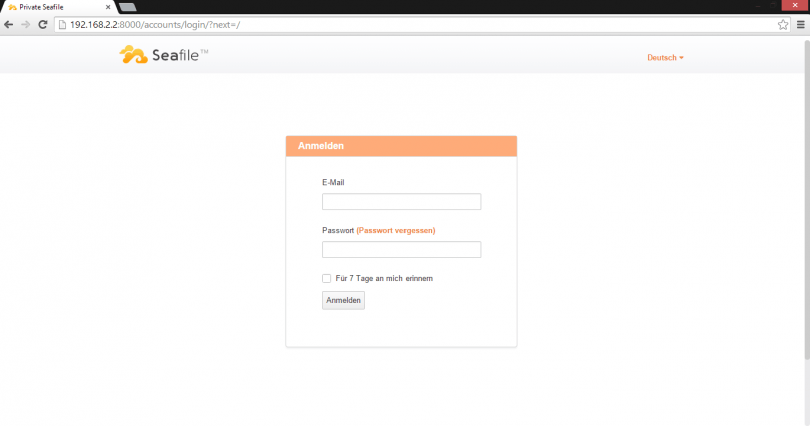
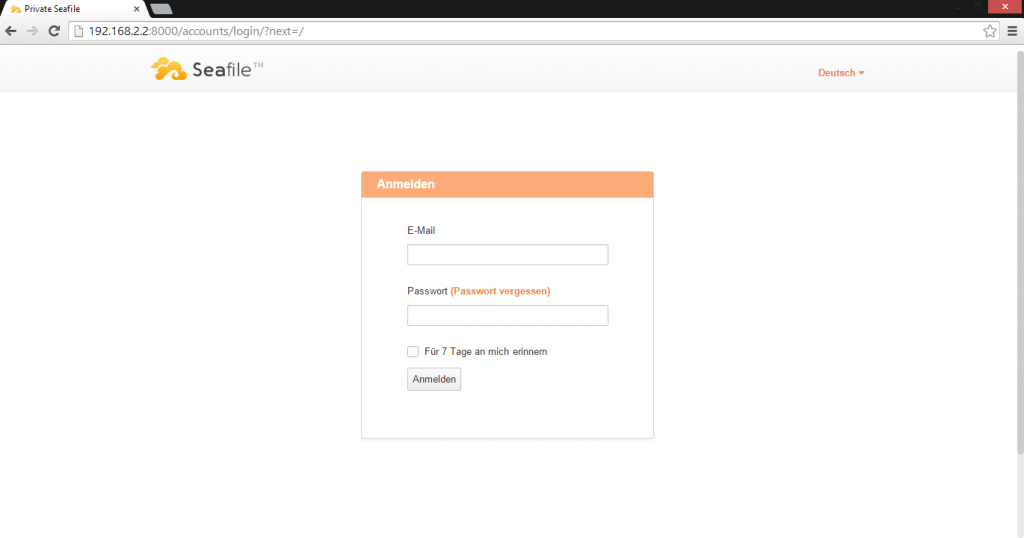
Hinterlasse eine Antwort